አቀራረብዎ የማይረሳ እንዲሆን ይፈልጋሉ? PowerPoint በተቻለ መጠን የተሻለውን የዝግጅት አቀራረብ እንዲሰጡ የሚያግዙ የእይታ መገልገያዎችን የመፍጠር ችሎታ ይሰጥዎታል። በሁሉም የ PowerPoint ባህሪዎች ውስጥ መቆፈር የተወሰነ ጊዜ ሊወስድ ይችላል ፣ ግን በትንሽ ሙከራ ልዩ እና ውጤታማ አቀራረቦችን መፍጠር ይችላሉ። ለመጀመር የሚከተሉትን ደረጃዎች ይመልከቱ።
ደረጃ
የ 3 ክፍል 1 - የዝግጅት አቀራረቦችን ማድረግ
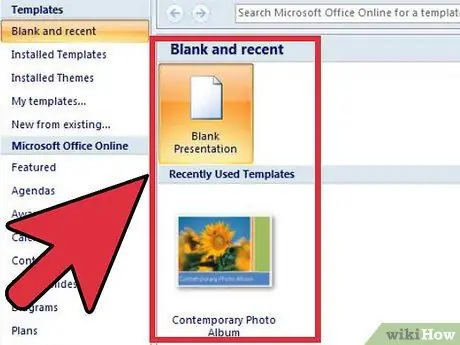
ደረጃ 1. በባዶ አቀራረብ ወይም አብነት (የአካ አብነት) መካከል ይምረጡ።
አዲስ የ PowerPoint ፋይል ሲፈጥሩ ባዶ አቀራረብን መፍጠር ወይም አብነት መጠቀም ይችላሉ። ባዶ አቀራረብ የራስዎን የአቀራረብ ዘይቤ እንዲተገበሩ ያስችልዎታል ፣ ግን እሱን መፍጠር ረጅም ጊዜ ሊወስድ ይችላል። አብነቶች ለዝግጅት አቀራረብዎ አንድ ወጥ የሆነ ዘይቤ ይሰጣሉ ፣ ግን ለፍላጎቶችዎ ላይስማሙ ይችላሉ።
- ማንኛውንም የአብነት ገጽታ መለወጥ ይችላሉ ፣ ስለዚህ ከእይታዎ ጋር የሚስማማውን መምረጥ እና እንደፈለጉት ማቀናበር ይችላሉ።
- ይዘት ካከሉ በኋላ ለፕሮጀክትዎ አንድ ገጽታ ማመልከት ይችላሉ። የንድፍ ትርን ጠቅ ያድርጉ እና አንድ ገጽታ ይምረጡ። ጭብጡ ወዲያውኑ በፕሮጀክትዎ ላይ ይተገበራል። Ctrl+Z ን በመጫን መቀልበስ ይችላሉ ፣ ወይም ካልወደዱት ወደ ባዶው ገጽታ ይመለሱ።
- አብነቱን ከፋይል ትር ማግኘት ይችላሉ። አዲስ ጠቅ ያድርጉ ፣ ከዚያ ያሉትን አብነቶች ያስሱ። እንዲሁም ከተለያዩ አብነቶች ምንጮች አዲስ አብነቶችን ማውረድ ይችላሉ።
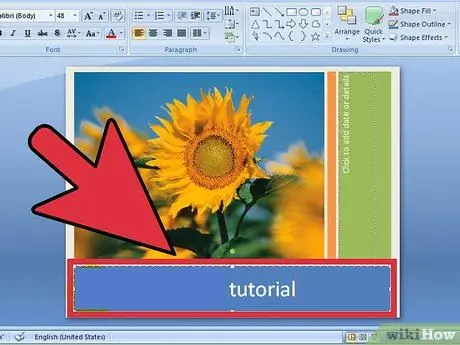
ደረጃ 2. ለርዕሱ ስላይድ (aka ስላይድ) ያድርጉ።
ታዳሚው የሚያየው የመጀመሪያው ነገር ርዕሱ ነው። ርዕሱ ለማንበብ እና የአቀራረብን ርዕስ ሀሳብ ለመስጠት ቀላል መሆን አለበት። አብዛኛዎቹ አቅራቢዎች እንዲሁ በርዕሳቸው slides.br> ላይ የቡድን ስሞችን ያካትታሉ
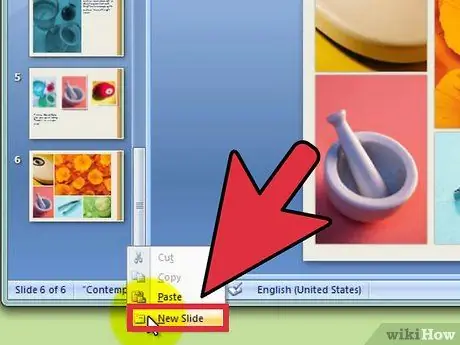
ደረጃ 3. ለዝግጅት አቀራረብ አካል አዲስ ስላይድ ያክሉ።
አዲስ ስላይድ ለማስገባት Ctrl+M ን ይጫኑ። አሁን ከሚሰሩበት ስላይድ በታች ባዶ ስላይድ ይታከላል። መንሸራተቻው የርዕስ ሳጥን እና የጽሑፍ ሳጥን ይይዛል። እነሱን መጠቀም ወይም አስገባ ትርን በመጠቀም ነገሮችን እራስዎ ማስገባት ይችላሉ።
- የጽሑፍ ሣጥን ሲያክሉ እንደፈለጉት መጠን ለመለወጥ ጠቅ ማድረግ እና መጎተት ይችላሉ። ከዚያ በኋላ በጠቋሚዎ አንድ ጥግ በመጎተት እና እንደገና ጠቅ በማድረግ እና በመጎተት ሊያስተካክሉት ይችላሉ።
- በአቀራረብዎ ውስጥ ጽሑፍ ማስገባት ለመጀመር በማንኛውም የጽሑፍ ሳጥን ላይ ጠቅ ማድረግ እና መተየብ መጀመር ይችላሉ። በመነሻ ትር ላይ ባለው የቅርጸት አማራጮች አማካኝነት እንደ ቃል ጽሑፍን እንደ ፎርማት ማድረግ ይችላሉ።
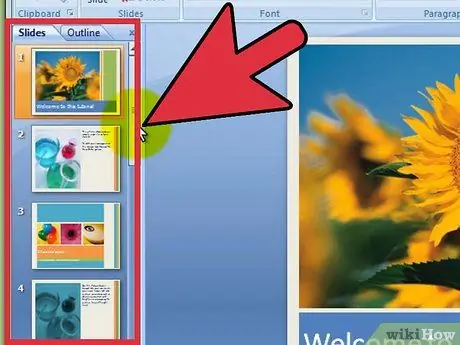
ደረጃ 4. አቀራረብዎን ያስሱ።
በተንሸራታቾች ውስጥ በፍጥነት ለመንሸራተት በመስኮቱ በግራ በኩል ያለውን ፍሬም መጠቀም ይችላሉ። በማንኛውም ስላይድ ላይ ጠቅ ማድረግ ይከፍታል ፣ ስለዚህ ማርትዕ ይችላሉ። የዝግጅት አቀራረብዎን ዝርዝር ዛፍ ለማየት የውጤት ትርን ጠቅ ማድረግ ይችላሉ። እያንዳንዱ ስላይድ በተንሸራታች ርዕስ መሠረት ይሰየማል።
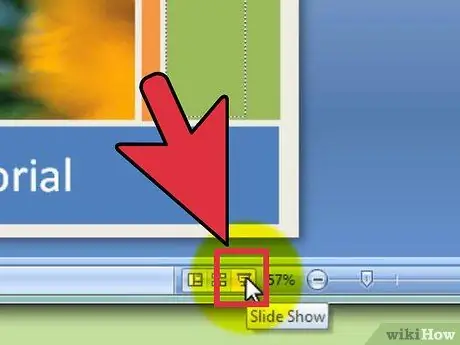
ደረጃ 5. የዝግጅት አቀራረብዎን አስቀድመው ይመልከቱ።
የተንሸራታች ትዕይንት ለመጀመር F5 ን በመጫን የአቀራረብዎን መሠረታዊ ፍሰት እዚህ ማየት ይችላሉ። ወደ ቀጣዩ ስላይድ ለማለፍ መዳፊትዎን ጠቅ ያድርጉ። የዝግጅት አቀራረብ ምን ያህል ጊዜ እንደሚወስድ እና ከአንድ ስላይድ ወደ ሌላ መረጃ እንዴት እንደሚፈስ ለማስላት የስላይድ ቅድመ -እይታን ይጠቀሙ።
የ 3 ክፍል 2 - የዝግጅት አቀራረብን መልበስ
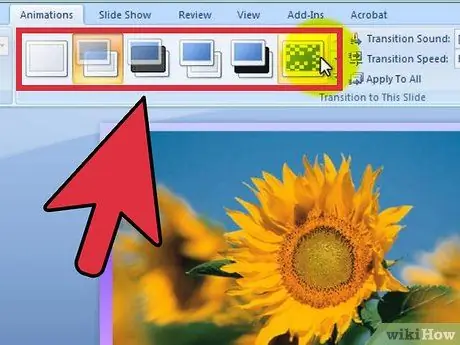
ደረጃ 1. በተንሸራታቾች መካከል ሽግግሮችን ያክሉ።
በተንሸራታችዎ ላይ አንዳንድ ይዘት ካገኙ በኋላ ትንሽ የበለጠ ትኩረት የሚስብ ለማድረግ ውጤቶችን ማከል መጀመር ይችላሉ። ተንሸራታች ይምረጡ እና የሽግግሮች ትርን ጠቅ ያድርጉ። በጣም የተለመዱ ሽግግሮችን ዝርዝር ያያሉ። የሚገኙትን ሽግግሮች ዝርዝር ለመክፈት በዝርዝሩ መጨረሻ ላይ ያለውን ቀስት ጠቅ ማድረግ ይችላሉ።
- ሽግግርን በሚመርጡበት ጊዜ መንሸራተቻው እንዴት እንደሚታይ ይነካል። ለምሳሌ ፣ ወደ 2 ኛ ተንሸራታች ሽግግር ማከል 1 ኛ ተንሸራታች ወደ 2 ኛ ስላይድ እንዴት እንደሚንቀሳቀስ ይለውጣል። እያንዳንዱን ሽግግር በሚመርጡበት ጊዜ በተንሸራታች ትዕይንት አርትዖት መስኮት ውስጥ አስቀድመው ማየት ይችላሉ።
- በጣም ብዙ ሽግግሮችን ከማካተት ይቆጠቡ። ይህ አንባቢዎች በጣም አስፈላጊ በሆነው ላይ ከማተኮር ትኩረታቸውን ሊከፋፍል ይችላል ፣ ይህም የእርስዎ ይዘት ነው።
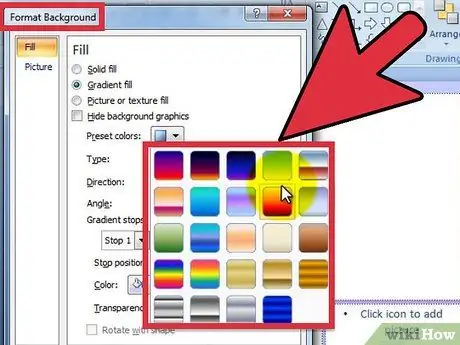
ደረጃ 2. ዳራ ያክሉ።
ነጩ ዳራ በእርግጠኝነት አሰልቺ ነው። አቀራረብዎ በነጭ ነጭ ዳራ ላይ ግልፅ ጽሑፍ ከሆነ ፣ ሦስተኛው ተንሸራታች ከመግባትዎ በፊት አድማጮች ይተኛሉ። ለፕሮጀክትዎ የእይታ ፍላጎትን ለመጨመር ለስላሳ ዳራ ይጠቀሙ።
- በተንሸራታችዎ ባዶ ክፍል ላይ በቀኝ ጠቅ ያድርጉ እና የጀርባ ቅርጸት ይምረጡ ፣ ወይም የንድፍ ትርን ጠቅ ያድርጉ እና በስተቀኝ በስተቀኝ ካለው በስተጀርባ ያለውን የቀስት አዶ ጠቅ ያድርጉ።
- የበስተጀርባ አይነት ይምረጡ። ጠንካራ ቀለም ፣ የግራዲየንት ሙሌት ፣ የምስል ዳራ ወይም ስርዓተ -ጥለት መሙላት መምረጥ ይችላሉ። ማንኛውንም አማራጭ መምረጥ እንደ ቀለም ፣ የምስል ሥፍራ ፣ የአቀማመጥ ቅንብሮች ፣ ወዘተ ያሉ የተለያዩ አማራጮችን ያሳያል። የሚስማማዎትን እስኪያገኙ ድረስ የተለያዩ ቅንብሮችን ይሞክሩ።
- በአብዛኛዎቹ አጋጣሚዎች ፣ ዳራው በንቁ ተንሸራታች ላይ ብቻ ይተገበራል። በጠቅላላው ተንሸራታች ላይ የጀርባ ምርጫን ለመተግበር ለሁሉም ተግብር የሚለውን ቁልፍ ጠቅ ያድርጉ።
- ከመረጡት ዳራ አንጻር ጽሑፍዎ አሁንም ለማንበብ ቀላል መሆኑን ያረጋግጡ።
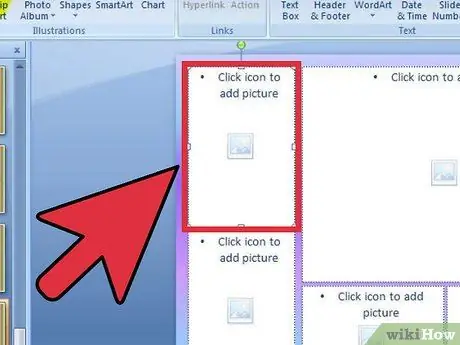
ደረጃ 3. ምስሎችን ያክሉ።
ስዕሎችን ፣ ሥዕላዊ መግለጫዎችን እና ሌሎች የእይታ መመሪያዎችን ማከል ታዳሚዎችዎ የዝግጅት አቀራረብዎን ሀሳብ እንዲይዙ ይረዳቸዋል። ምስሎች ብቸኛ ጽሑፍን ይሰብራሉ እና ተመልካቾችን በትኩረት ያቆያሉ።
- አስገባ ትርን ጠቅ ያድርጉ። ዕቃዎችን በሚያስገቡበት ጊዜ የተለያዩ አማራጮች አሉ። በኮምፒተርዎ ላይ ካለው ፋይል ምስል ለማስገባት የምስል አዝራሩን ጠቅ ያድርጉ። እንዲሁም ሁሉንም የፎቶ አልበም ወደ ስላይድ ለማከል የፎቶ አልበም ቁልፍን ጠቅ ማድረግ ይችላሉ።
- ለማንበብ ቀላል የሆኑ ገበታዎችን ለማስገባት እና ተመልካቾች ውሂብዎን እንዲረዱ ለማቅለል የገበታዎቹን አዝራሮች ይጠቀሙ። የገበታ ዓይነት ከመረጡ በኋላ ኤክሴል ይከፍታል እና ውሂብን ለማስገባት ወይም ከነባር ሰንጠረዥ ለመቅዳት ያስችልዎታል።
- አስቀድመው የተገለጹ ቅርጾችን ለማስገባት ወይም የራስዎን ለመፍጠር የቅርጾችን ቁልፍ ይጠቀሙ። አስፈላጊ የጽሑፍ ክፍሎችን ለማጉላት ወይም ቀስቶችን እና ሌሎች የግራፊክ አመልካቾችን ለመፍጠር ሊጠቀሙበት ይችላሉ።
- በዝግጅት አቀራረብ ውስጥ ብዙ ምስሎችን ከማካተት ይቆጠቡ። የዝግጅት አቀራረብ በጣም የተጨናነቀ ከሆነ ፣ አድማጮች የጽሑፍ መረጃውን ለመረዳት ይቸገራሉ።
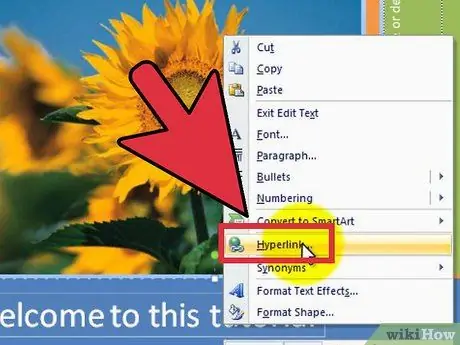
ደረጃ 4. አገናኙን ያክሉ።
የድር አድራሻ ወይም ኢሜል በፍጥነት እንዲደርሱበት ወደ እርስዎ ተንሸራታች አገናኝ ማከል ይችላሉ። የዝግጅት አቀራረብዎን ካሰራጩ እና ተጠቃሚዎች ተዛማጅውን ድረ -ገጽ እንዲያዩ ወይም ኢሜል እንዲልኩዎት ከፈለጉ ይህ ጠቃሚ ይሆናል።
አገናኝ ለማከል ጠቋሚዎን በጽሑፍ ሳጥን ውስጥ ያስቀምጡ እና በ Insert ትር ላይ የ Hyperlink ቁልፍን ጠቅ ያድርጉ። በአቀራረብዎ ውስጥ ፋይሎችን በኮምፒተርዎ ፣ በድር ገጾችዎ ፣ በኢሜል አድራሻዎችዎ ወይም በሌሎች ስላይዶች ላይ ማገናኘት ይችላሉ።
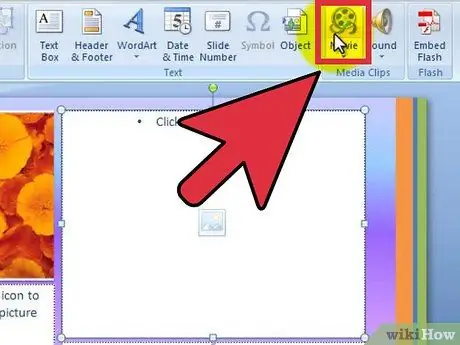
ደረጃ 5. ቪዲዮውን ይክሉት።
በተንሸራታቾችዎ ላይ የቪዲዮ ፋይሎችን ማከል ይችላሉ። ይህ ከዝግጅት አቀራረብዎ ጋር ሊዛመዱ ለሚችሉ ለሪፖርቶች ወይም ለሌሎች የቪዲዮ ዓይነቶች ጠቃሚ ይሆናል። ተንሸራታቹ በሚታይበት ጊዜ የቪዲዮው ፋይል ይጫወታል።
- በ Insert ትር ላይ የቪዲዮ ቁልፍን ጠቅ ያድርጉ። ቪዲዮዎችን ለመምረጥ ኮምፒተርዎን ማሰስ ይችላሉ።
- በቀጥታ ባይሆንም የ YouTube ቪዲዮዎችን መክተት ይችላሉ። እንዴት እንደሆነ ለማወቅ ይህንን መመሪያ ያንብቡ።
የ 3 ክፍል 3 የማይረሱ የዝግጅት አቀራረቦችን ማድረግ
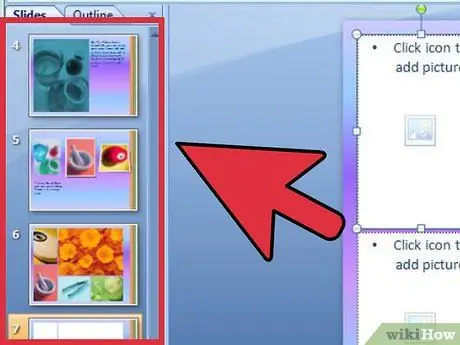
ደረጃ 1. የስላይዶችን ቁጥር ይቀንሱ።
በጣም ረጅም አቀራረብ ለርዕሰ ጉዳይዎ ቢጨነቁ እንኳን ለአድማጮችዎ አሰልቺ ይሆናል። አነስተኛ ይዘት ያላቸው ከመጠን በላይ መንሸራተቻዎች እንዲሁ የዝግጅት አቀራረብን ያራዝሙና አድማጮችን ያደክማሉ። የዝግጅት አቀራረብዎን አጭር እና ለአድማጮች ተስማሚ ለማድረግ ይሞክሩ ፣ እና በተቻለ መጠን በእያንዳንዱ ስላይድ ላይ ያለውን ነፃ ቦታ መጠቀሙን ያረጋግጡ።
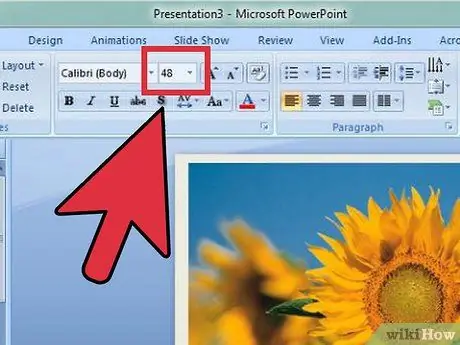
ደረጃ 2. ጥሩ የቅርጸ ቁምፊ መጠን (የአካ ቅርጸ ቁምፊ) ይምረጡ።
የዝግጅት አቀራረቦች ለማንበብ የተነደፉ ናቸው ፣ ያለ እነሱ ፣ እርስዎ ብቻ ንግግር ያደርጋሉ። አድማጮችዎ የጻፉትን በቀላሉ ማንበብ እንደሚችሉ ያረጋግጡ። ኮምፒውተሩ ላይ ሲቀመጡ ባለ 10 መጠን ቅርጸ ቁምፊ ጥሩ ሊመስል ይችላል ፣ ግን በማያ ገጽ ላይ ሲገመት ተመልካቾች ወደ ፊት ይመጣሉ እና ለማንበብ ይቸገራሉ።
ሌላ ማስታወሻ ፣ የመረጡት ቅርጸ -ቁምፊ ለማንበብ ቀላል መሆኑን ያረጋግጡ። ሞገዶች እና ተደጋጋሚ ቅርጸ -ቁምፊዎች ጥሩ ሊመስሉ ይችላሉ ፣ ግን ተመልካቾች እነሱን ማንበብ ካልቻሉ ግድ የላቸውም።
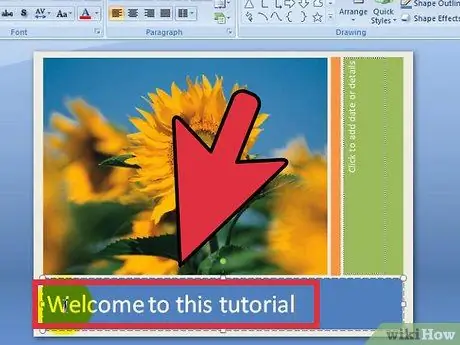
ደረጃ 3. ወጥነት ያለው ፣ ለስላሳ ዘይቤ ይተግብሩ።
በጣም ጥሩዎቹ አቀራረቦች ወጥነት ያለው እና ጠንካራ ዘይቤ ያላቸው ናቸው። አድካሚ ሳይመስሉ የዝግጅት አቀራረብዎን አስደሳች ለማድረግ በተቻለ መጠን ጥቂት ቀለሞችን እና ዘመናዊ ዘይቤዎችን ይጠቀሙ። በሚጠራጠሩበት ጊዜ ፣ መመሪያዎችን ለማግኘት አብነቶችን ይመልከቱ።
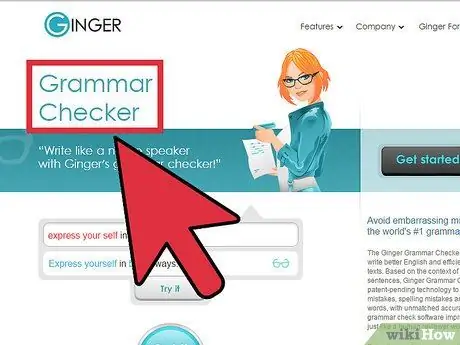
ደረጃ 4. የፊደል አጻጻፍ እና የሰዋስው ስህተቶችን ይፈትሹ።
አንድ ቃል ከሳሳቱ ፣ ላያስተውሉት ይችላሉ ፣ ግን ከተመልካቾችዎ አንዱ። የፊደል አጻጻፍ ወይም የሰዋስው ስህተቶች በግዴለሽነት እንኳን ተዓማኒነትዎን ይቀንሳሉ ፣ ስለዚህ አቀራረብዎ በግልጽ እና በትክክል መፃፉን ለማረጋገጥ ጠንክረው መሥራት ይፈልጉ ይሆናል።
ከማቅረብዎ በፊት አንድ ሰው የእርስዎን አቀራረብ እንዲያስተካክል ያድርጉ። ሌሎች እርስዎ ከራስዎ ይልቅ ጥፋትን የማግኘት ዕድላቸው ሰፊ ይሆናል።

ደረጃ 5. ተለማመዱ
PowerPoint የአቀራረብዎ አካል ብቻ ነው ፣ የተቀረው እርስዎ ነዎት! ነጥቦችዎን ለመለማመድ እና ስላይዶችን ለማንቀሳቀስ ጊዜዎን ይጠቀሙ። ጊዜን ይለማመዱ እና እያንዳንዱ ስላይድ እርስዎ የሚናገሩትን ነጥብ በትክክል የሚያንፀባርቅ መሆኑን ያረጋግጡ። ማስታወሻዎችዎን ይውሰዱ ወይም የዝግጅት አቀራረብዎን ያስታውሱ ፣ የዝግጅት አቀራረብን በሚሰጡበት ጊዜ ስላይዶችን ማንበብ የተከለከለ ነው።







